احصل على اتصال بيانات شبكة الجوال على Surface Duo أو Surface Duo 2 أو Surface Pro X أو Surface Pro (الجيل الخامس) مع LTE Advanced أو Surface Pro 7+ مع LTE Advanced أو Surface Pro 8 مع LTE Advanced أو Surface Pro 9 مع 5G أو Surface Go مع LTE Advanced. ستحتاج إلى بطاقة nano SIM من شركة الاتصالات الخاصة بك قبل بدء الاستخدام.
قبل أن تبدأ
يتوفر Surface مع أداة إخراج SIM. للعثور عليها، ابحث عن بطاقة الإرشادات في المربع الذي تم فيه حزم Surface. ستحتاج إلى هذه الأداة لوضع بطاقة SIM في Surface.

-
نفذ أحد الإجراءات التالية على Surface Duo، اعتمادا على ما إذا كان Surface Duo Bumper قيد التشغيل أو متوقفا عن التشغيل:
-
إذا كان المصد متوقفا عن التشغيل (مستحسن)، فحدد موقع علبة بطاقة SIM بالقرب من الزاوية السفلية اليسرى.
-
إذا كان المصد مرفقا، بالقرب من الزاوية السفلية اليسرى، فاأخذ أداة إخراج بطاقة SIM واستخدمها لرفع علامة تبويب السيليكون الصغيرة لأعلى.
-
-
أدخل أداة إخراج بطاقة SIM في الفتحة الصغيرة واضغط برفق على إخراج علبة بطاقة SIM.
-
قم بإزالة علبة بطاقة SIM من الفتحة. أبقه وجها لأعلى.
ملاحظه: إذا تم إرفاق المصد، فقد لا تخرج علبة بطاقة SIM بالكامل. إذا حدث ذلك، قم بإدراج أداة إخراج بطاقة SIM مجددًا في الفتحة لعلبة بطاقة SIM، ثم قم بتوجيه الأداة برفق واسحب العلبة بالكامل. قد تتمكن من سحب الطرف الأطول لعلبة البطاقة بأظافرك لإزالتها. -
ضع وجه بطاقة nano SIM في علبة بطاقة SIM. تأكد من مطابقة السن الصغير في الزاوية السفلية بطاقة SIM واحدة في علبة بطاقة SIM، حتى تتلاءم معها بشكل صحيح. من المفترض توجيه الكلمات أو الشعار الموجود على بطاقة SIM لأعلى.
-
مرر علبة بطاقة SIM في فتحه بطاقة SIM مرة أخرى حتى تستقر في مكانها وتنقر. يجب أن تكون الفجوة الصغيرة في علبة بطاقة SIM الأقرب إلى الزاوية السفلية اليسرى. تأكد من تمرير علبة بطاقة SIM بسلاسة - لا تدخلها عَنوة.
بعد إدراج بطاقة SIM، ستكون جاهزا لإعداد اتصال بيانات الجوال على Surface Duo.
لمعرفة كيفية إرفاق المصد بجهاز Surface Duo، راجع إرفاق Surface Duo Bumper.
-
مع إغلاق Surface Duo 2 وكاميرا العدسة الخلفية الثلاثية التي تواجه لأعلى، أدخل أداة إخراج بطاقة SIM في الفتحة الصغيرة في أسفل الشاشة اليسرى، ثم اضغط برفق على إخراج علبة بطاقة SIM.
-
قم بإزالة علبة بطاقة SIM من الفتحة. أبقه وجها لأعلى.
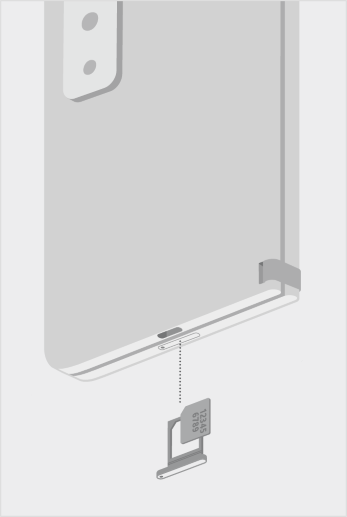
-
ضع وجه بطاقة nano SIM في علبة بطاقة SIM. تأكد من مطابقة السن الصغير في الزاوية السفلية بطاقة SIM واحدة في علبة بطاقة SIM، حتى تتلاءم معها بشكل صحيح. من المفترض توجيه الكلمات أو الشعار الموجود على بطاقة SIM لأعلى.
-
مرر علبة بطاقة SIM مرة أخرى إلى فتحة بطاقة SIM. يجب أن تكون الفتحة الصغيرة في علبة بطاقة SIM الأقرب إلى الزاوية السفلية اليمنى - وليس نحو منتصف Surface Duo 2. تأكد من شرائح علبة بطاقة SIM بسلاسة. لا تجبره.
بعد إدراج بطاقة SIM، ستكون جاهزا لإعداد اتصال بيانات الجوال على Surface Duo.
لمعرفة كيفية إرفاق المصد بجهاز Surface Duo، راجع إرفاق Surface Duo Bumper.
-
ضع شاشة Surface Pro X على طاولة وارفع الحامل الخلفي للكشف عن باب بطاقة SIM.

-
أدخل أداة إخراج بطاقة SIM المضمنة في الفتحة الصغيرة على باب بطاقة SIM لفصلها.

-
ادفع بطاقة SIM في فتحه بطاقة SIM حتى تستقر في مكانها وتنقر.

-
مرّر باب بطاقة SIM في مكانه، ثم اضغط لأسفل حتى يستقر.


-
مع توجيه جهاز Surface Pro (الجيل الخامس) مع LTE Advanced إلى الأسفل، اسحب الحامل برفق. يحتوي الحامل على شعار Microsoft على الجانب الخلفي.

-
حدد موقع علبة بطاقة SIM بالقرب من الزاوية السفلية اليسرى وأسفل حامل جهاز Surface Pro (الجيل الخامس) مع LTE Advanced.
-
قم بإدخال أداة إخراج بطاقة SIM في الفتحة الصغيرة واضغط برفق لإخراج علبة بطاقة SIM. عند الانتهاء، يتم تمرير أداة إخراج بطاقة SIM مرة أخرى في بطاقة التعليمات، حتى يمكنك العثور عليها مجددًا في وقت لاحق.

-
قم بإزالة علبة بطاقة SIM من الفتحة. عند إزالتها، أبقها متجهة لأعلى.
-
ضع بطاقة SIM متجهة لأعلى في علبة بطاقة SIM. تأكد من مطابقة السن الصغير في الزاوية السفلية بطاقة SIM واحدة في علبة بطاقة SIM، حتى تتلاءم معها بشكل صحيح. من المفترض توجيه الكلمات أو الشعار الموجود على بطاقة SIM لأعلى.

-
مرر علبة بطاقة SIM في فتحه بطاقة SIM مرة أخرى حتى تستقر في مكانها وتنقر. يجب أن تكون الفجوة الصغيرة في علبة بطاقة SIM الأقرب إلى الزاوية السفلية اليسرى. تأكد من تمرير علبة بطاقة SIM بسلاسة - لا تدخلها عَنوة.

تحتوي Surface Pro 7+ طرز على بطاقة SIM أو فتحة بطاقة microSD في نفس الموضع على الجهاز. يحتوي Surface Pro 7+ مع LTE Advanced على علبة SIM، يشار إليها بواسطة ثقب صغير يقذفها. بالنسبة للنماذج الأخرى، لا تحتوي فتحة بطاقة microSD على غطاء ولن تدعم بطاقة SIM.
-
ضع شاشة Surface Pro 7+ على طاولة وارفع الحامل الخلفي.
-
على الجانب الأيسر من جهاز Surface، في المنطقة الأقرب إلى المفصل، ابحث عن علبة بطاقة SIM.
-
أدخل أداة إخراج بطاقة SIM المضمنة في الفتحة الصغيرة على باب بطاقة SIM لفصلها.
-
قم بإزالة علبة بطاقة SIM من الفتحة. عند إزالتها، أبقها متجهة لأعلى.
-
ضع بطاقة SIM متجهة لأعلى في علبة بطاقة SIM. تأكد من مطابقة السن الصغير في الزاوية السفلية بطاقة SIM واحدة في علبة بطاقة SIM، حتى تتلاءم معها بشكل صحيح. من المفترض توجيه الكلمات أو الشعار الموجود على بطاقة SIM لأعلى.
-
مرر علبة بطاقة SIM في فتحه بطاقة SIM مرة أخرى حتى تستقر في مكانها وتنقر. يجب أن تكون الفجوة الصغيرة في علبة بطاقة SIM الأقرب إلى الزاوية السفلية اليسرى. تأكد من تمرير علبة بطاقة SIM بسلاسة - لا تدخلها عَنوة.
-
ضع شاشة Surface Pro 8 على طاولة وارفع الحامل الخلفي للكشف عن باب بطاقة SIM.
-
أدخل أداة إخراج بطاقة SIM المضمنة في الفتحة الصغيرة على باب بطاقة SIM لفصلها.
-
ادفع بطاقة SIM في فتحه بطاقة SIM حتى تستقر في مكانها وتنقر.
-
مرّر باب بطاقة SIM في مكانه، ثم اضغط لأسفل حتى يستقر.
-
ضع Surface Pro 9 مع شاشة 5G على طاولة وارفع الحامل للكشف عن باب بطاقة SIM.
-
أدخل أداة إخراج بطاقة SIM المضمنة في الفتحة الصغيرة على باب بطاقة SIM لفصلها.
-
ادفع بطاقة SIM في فتحه بطاقة SIM حتى تستقر في مكانها وتنقر.
-
مرّر باب بطاقة SIM في مكانه، ثم اضغط لأسفل حتى يستقر.
تنطبق هذه الخطوات على نموذج Surface Go و Surface Go 2 مع LTE المتقدم.
-
مع توجيه شاشة Surface Go مع LTE المتقدم باتجاهك، قم بلف الحافة اليسرى ناحيتك حتى تظهر علبة بطاقة SIM.

-
قم بإدخال أداة إخراج بطاقة SIM في الفتحة الصغيرة واضغط برفق حتى يتم إخراج علبة بطاقة SIM. عند الانتهاء، احتفظ بأداة إخراج بطاقة SIM الخاصة بك في مكان آمن كي تتمكن من العثور عليها مرة أخرى لاحقًا.

-
قم بإزالة علبة بطاقة SIM من الفتحة. عند إزالتها، أبقها متجهة لأعلى.
-
ضع بطاقة SIM في علبة بطاقة SIM. تأكد من محاذاة الشقوق على بطاقة SIM والعلبة. من المفترض توجيه الكلمات أو الشعار الموجود على بطاقة SIM لأعلى.

-
مرر علبة بطاقة SIM في فتحه بطاقة SIM مرة أخرى حتى تستقر في مكانها وتنقر. لا تدخلها عَنوة فيها - يجب أن تنزلق علبة بطاقة SIM بسلاسة للداخل.











